說明書 MOTOROLA V180
Lastmanuals提供軟硬體的使用指南,手冊,快速上手指南,技術資訊的分享,儲存,與搜尋 別忘了:總是先閱讀過這份使用指南後,再去買它!!!
如果這份文件符合您所要尋找的使用指南, 說明書或使用手冊,特色說明,與圖解,請下載它. Lastmanuals讓您快速和容易的使用這份MOTOROLA V180產品使用手冊 我們希望MOTOROLA V180的使用手冊能對您有幫助
Lastmanuals幫助您下載此使用指南MOTOROLA V180

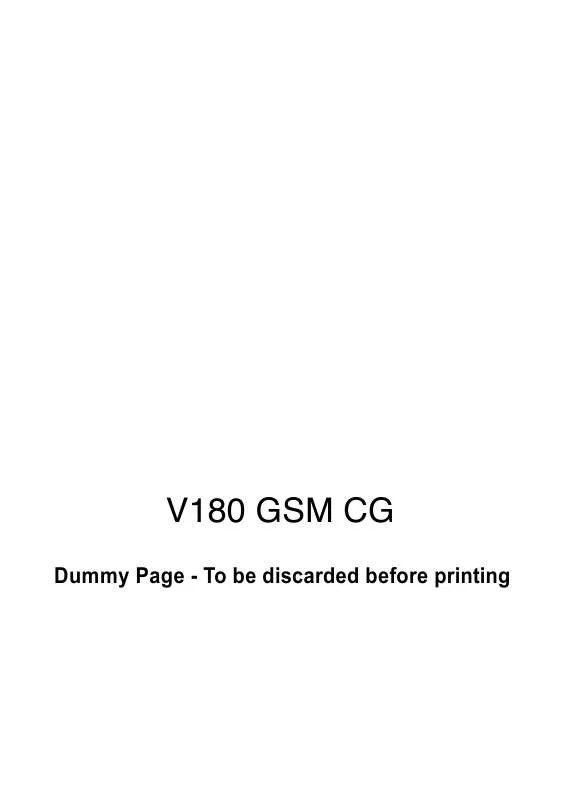
您也可以下載以下與您要搜尋的產品相關的手冊
 MOTOROLA V180 (3239 ko)
MOTOROLA V180 (3239 ko)
手冊摘要: 使用說明書 MOTOROLA V180
在使用指南中有清楚的使用說明
[. . . ] V180 GSM CG
Dummy Page - To be discarded before printing
歡迎
歡迎來到摩托羅拉數位無線通訊世界!非常高興您選用 摩托羅拉 V180 GSM 無線電話。
Ҭᓃᗤ Ѿᄇᔖᗤ ஈᡗҰᄍ ѾПඪҰϞ ђȄ ॱ໔ᗤ ϤөᏲ។ᗤ ଢ଼ٮᒵᐅᒵ ҬȄࡸήϛ ࡸᗤоᒵᐅȄ ѡᄇᔖᗤ ஈᡗҰᄍѡП ඪҰϞђȄ Ⴋྛᗤ0๖ᗤ ၗᐠంܖᜰ ഖȃ๖ၗȃ ᚔҬᓃفಛȄ Ӈஃ шႫᏢڏڷѺ ၗᐠӇȄ
᠙Ѕ ༈ଚᗤ ኦюڷ᠙ ႫၗȄ
* 話機鍵盤以實物為主。
1
個人通訊事業部 886-2-2705-1811 (台灣) www. motorola. com (台灣) 摩托羅拉和大寫 M 造型標誌均已向 US Patent & Trademark Office 註冊。JavaTM 及其他以 JavaTM 為基 礎的標誌,均為 Sun Microsystems, Inc. 於美國及其他 國家之商標或已註冊商標。所有其他產品或服務名稱均 各屬其擁有者之財產。 © Motorola, Inc. , 2004. [. . . ] 收訊強度指示器 直條表示網路連接的強度。 當顯示 0 (無訊號)指 示器或 0> (無訊號)時,您無法撥打或接收任何來 電。 2. GPRS 指示器
ѩ
Αਕ
032380o
ր
͚ ೯
顯示您的話機正使用高速整合封包無線電服 務技術 (GPRS) 網路連接。GPRS 允許更快 速的資料傳輸。指示器包括: Ç = 可使用 GPRS 封 包資料
Å = GPRS PDP 啟動 前後關聯
ᅮ
28
3. 數據傳輸指示器 顯示連線及數據傳輸狀態。指示器包括: 4 = 安全的整合數據 傳輸 3 = 安全的應用程式 連線 2 = 安全的數據交換 網路 (CSD) 通話 4. 漫遊指示器
ѩ
Αਕ
032380o
7 = 不安全的整合數據 傳輸 6 = 不安全的應用程式 連線 5 = 不安全的 CSD 通話
ր
表示您的話機正在尋找或使用原登記網路系 統以外之其他網路。指示器包括: 9 = 2. 5G 漫遊 ; = 2G 漫遊
學習使用您的話機
͚ ೯
8 = 2. 5G 本國 : = 2G 本國 5. 使用中線路指示器
ѩ
Αਕ
032380o
ᅮ
ր
͚ ೯
顯示 @ 或 B 指出目前的使用中線路。其他指 示器包括:
A = 線路 1 作用中,來 C = 線路 2 作用中,來 電轉接啟動 電轉接啟動 E = 啟用鬧鈴
ᅮ
29
6. 訊息指示器
ѩ
Αਕ
032380o
ր
當收到新訊息時,會出現此符號。指示器包 括: t = 語音留言訊息 a = 啟動聊天作業階段
͚ ೯
r = 文字訊息 s = 語音留言和 文字訊息
當您輸入訊息時,這個位置上會顯示出一個數字, 表示目前這一頁還可輸入多少文字 (文字訊息) , 或訊息大小 (多媒體訊息或郵件) 。 7. 位置指示器
ᅮ
學習使用您的話機
ѩ
Αਕ
032380o
ր
͚ ೯
您的話機可以在撥打緊急電話時將位置資訊 發送給網路。當您的話機正在送出位置資訊 時,指示器會顯示出來: Ñ = 位置關閉
Ö = 位置啟動 8. 鈴聲提示指示器 顯示鈴聲提示設定。 y = 響亮鈴聲 | = 震動 { = 無鈴 / 無震 9. 電池容量指示器
直條表示電池充電程度。當顯示電量不足並聽到電量 不足提示音時,請馬上充電。 30
ᅮ
z = 柔和鈴聲 } = 先震後鈴
使用五向導覽鍵
使用五向導覽鍵 (S) 在 目錄系統中向上、下、 ̣Шጱ 左、右捲動、反白目錄 ᜓᔣ 項目、變更功能表設定 及玩遊戲。按中間按鈕 以選擇反白目錄項目。 中間選擇按鈕通常用來執行與右對應鍵相同的功 能 (+)。
使用目錄
在待機畫面下,按 M 以顯示主目錄。
學習使用您的話機
ϤөᏲ។ᗤ өΰȃөή ȃөѾܖө ѡଢ଼Ȅ ࡸήϛࡸ ᗤоᒵᐅȄ
ІҩҬᓃ ђყ
ၽᔛڷᔖҢแԒ
Ҭᓃᗤ ໌ΣҬᓃفಛ
ଝю ᒵᐅ
ѡᄇᔖᗤ ஈᡗҰᄍѡП ඪҰϞђȄ
Ѿᄇᔖᗤ ஈѾ ђȄ
๖ᗤ ଝюҬᓃՄϚ ୈӈդওȄ
31
* 功能圖像以話機為主。
按下 S 以捲動至並將主目錄內的目錄功能圖像反 白。 以下圖像代表顯示在主目錄上的功能,視您的電 信業者及訂購服務選項而定。 圖像 n e Q h w 功能 電話簿 訊息 遊戲和應用程 式 多媒體 設定 圖像 s É á ã 功能 通話記錄 生活小幫手 網際網路中心 鬧鈴時鐘
學習使用您的話機
注意: 依您的電信業者所提供的服務不同,即時訊息 選項也可能與上列圖像有所差別。
選擇目錄功能
要選擇目錄功能,請從首頁畫面開始: 尋找功能 M > 通話記錄 > 所有撥 出
本範例顯示您必須在待機畫面下,按 M,捲動並從 主目錄選擇 s 通話記錄,然後捲動並選擇所有撥 出。 按 S 以捲動,並使用左 / 右對應鍵來選擇顯示 幕左下及右下方顯示的功能。
32
選擇功能選項
某些功能要從清單中選擇選項:
ࡸߕӱ߯џߕӱႱ ។ห७Ȅ
ܚԤኦю 10) John Smith 9) Lisa Owens 8) Adda Thomas 7) Jack Bradshaw
ߕӱ ࢥࣼ
Іҩᒵڥ ᒵȄ ࡸࢥࣼ(+) ࣼࢥپІҩ ᒵڥᒵޟ ၏ಠၥਟȄ
ࡸ M ంυ ҬᓃȄ
學習使用您的話機
按 S 上下捲動至您需要的選項。 • 在數字編號的清單中,按下與所需項目對應的數字 鍵即可使該選項反白。 • 在英文字母編號的清單中,反覆按對應的鍵,使其 在所代表的字元間循環,直至出現與您所需選項代 碼相符的字元為止。 當一個選項出現可用值清單時,按 S 向左捲動或向 右捲動並選取需要的值。 當一個選項出現一系列可用數值時,可按數字鍵來設 定。
33
輸入文字
有些功能需要您輸入資訊。
ࡸ S өή ଢ଼Սڏт ᒵȄ ࡸڥੑ(-) ߯џߕӱႱ ។ห७Ȅ
Іҩᒵڥ ᒵ
!၏ಠၥਟ Ӫᆎ : John Smith
Ϸಢ;Ιૡ ဴጆ; 2125551212 ;ώհ $
ڥੑ ও
ࡸও (+) ࣼࢥپ Іҩᒵڥᒵ ޟ၏ಠၥ ਟȄ
學習使用您的話機
訊息中心可讓您編寫和傳送文字訊息。 字元計數器會 指出訊息中還可以容納多少的字元。
ᜰܻࡾҰ Ꮲޟᇳ݂ Ȃَ ήΙȄ
ԅϯॎኵᏢ
Ab ó
ଉ
450
ࡸġM ంυҬᓃȰ
ରᛗ෬ࡾ юඨΣᘈȄ ڥੑ
ඨΣ
ࡸڥੑ (-) Ϛհ ওଝюȄ
ࡸඨΣ (+) ߯џඨ ΣএΡᙏଉȃყа ܖᖐॱȄ
34
選擇文字輸入法
多種文字輸入方法,可讓您易於輸入姓名、數字以及 文字訊息。您選取的方式會啟動,直到您選取另一種 輸入法。 在任何文字輸入畫面中,按 # 以變更下列其中一種 輸入法: 主要 數字 符號 次要 主要的文字輸入法 (請參閱下 文以設定) 。 僅輸入數字 (請參閱第 41 頁) 。 僅輸入符號 (請參閱第 42 頁) 。 次要的文字輸入法 (請參閱下 文以設定) 。
學習使用您的話機
或者,您可在任何文字輸入畫面中,按 M > 輸入 模式,以選擇文字輸入法。
設定文字輸入法
從任何文字輸入畫面,按 M > 輸入設定。選擇主 要設定或次要設定,再選擇 (請參閱中文按鍵輸入 第 185 頁) : iTAP 英文 字母 注音 當您輸入時,使話機預測您要 輸入的字 (請參閱第 40 頁) 。 按下按鍵以輸入文字和號碼。 以注音輸入。
35
筆劃 無設定
以筆劃輸入。 隱藏次要設定 (僅適用於次要 設定) 。
使用大寫
在任何文字輸入畫面中,按下 0,以改變文字的大 小寫。下列指示器顯示大小寫狀態:
U T
學習使用您的話機
= 無大寫字母 = 所有大寫字母
V
= 僅下個字母大寫
文字輸入法指示器
當您選擇主要或次要文字輸入法時,以下指示器將可 識別文字輸入設定: 主要 次要
g h f j k i
m q l p n o
字母,無大寫字母 字母,僅下個字母大寫 字母,所有大寫字母 iTAP,無大寫字母 iTAP,僅下個字母大寫 iTAP,所有字母大寫
以下指示器可識別數字或符號輸入法:
W = 數字輸入法 [ = 符號輸入法
36
使用字母輸入法
這是話機輸入文字的標準模式。 字母輸入法會循環顯示您按的字母和數字。字母延伸 輸入法也會循環顯示您按的其他符號,如第 39 頁的 字元表中所示。 按 1 按數字鍵一次 或多次 2 按鍵輸入 功能 選擇字母、數字或符號 輸入剩餘字元。 提示: 按 S 向右以接受文 字完成,或按 * 以插入空 格。 儲存文字
學習使用您的話機
3 確認 (+)
您在文字輸入畫面中,可以按下 # 以切換輸入法。 如果字母輸入法無法當作主要或次要輸入法,請參閱 第 35 頁。
37
當您使用字母輸入法輸入文字時,對應鍵會變更。
ԅϯོᡗҰ ӵඨΣᘈȄ
Ab ó
ଉ
448
T|
घġijġऌࡣ ȂོڧԪ ԅҔȂ෬ ོಋՍήএ ՝ညȄ
ւଶ
ጂᇯ
ࡸήւଶ (-) оւଶ ඨΣᘈѾПޟԅϯȄ
ࡸήጂᇯġ(+)о ٮڧᓽԆМԅȄ
學習使用您的話機
當您連續輸入三或多個字元,手機就會猜測此字的剩 下字母。例如,如果您輸入 prog,您可能會看到:
ԅϯོᡗҰ ӵඨΣᘈȄ
Ug
ଉ
This is a prog | ram
ւଶ
ጂᇯ
ࡸή S ѡ ᗤоڧ programȂ *ࡸܖоܢ ๘МԅȂٮ ӵ prog. Ϟ ࡣᒯΣުਿ Ȅ
如果您要輸入別的字 (例如 progress) ,則繼續按數 字鍵以輸入剩下的字元。
38
字元表
使用此字元表做為使用字母輸入法進行輸入的參考。 1 2 3 4 5 6 7 8 9 0 * # . ?!, @'-_:;()&"~10¿¡%£$¥ ¤£+x*/\[]=><#§ abc2 def3 ghi4 jkl5 mno6 pqrs7 tuv8 wxyz9 改變字母大小寫 輸入空格 (按住以輸入換行) 變更文字輸入法 (按住以回到預設的 輸入法)
學習使用您的話機
注意: 本字元表可能與您話機上之所有可用字元不盡 相符。在電子郵件位址或 URL 編輯器,1 會先顯示 編輯器經常輸入的字元。
字母輸入法文字輸入規則
• 重覆按同一個數字鍵可讓其代表的字元循環出 現。 • 向左或向右按 S 以在文字訊息中向左或向右移動 閃爍游標。
39
• 每一句子的第一個字母會自動變為大寫。視需要 按 S 向下,在游標移動至下個位置之前,強制 將字元變成小寫。 • 假如您已輸入或編輯了某些資訊,後來又不想儲 存這些變更,按 O 則可不儲存而退出。
使用 iTAP™ 輸入法
iTAP™ 軟體提供一預估文字輸入方法,可讓您在 輸入文字時,每個字母只需按一個按鍵即可完成。 它的輸入速度會比字母輸入法快,因為您的話機 會把常用的字和按鍵結合在一起。 例如,如果您按 7764,就會顯示能配合您按鍵 的字母組合: ࡸSdө ΰоڧ ProgramȄ Ab ó ଉ 443
學習使用您的話機
Prog | ram
Prog Proh Spoi
ࡸւଶ(-) оւଶശࡣ ΙএԅҔȄ
ւଶ ᒵᐅ
ࡸᒵᐅ (+) پ ᒵڥІҩಢӫȄ
ࡸ S c оІ ҩᒵڥѪΙ এಢӫȄ ࡸή* оᒯ ΣġProgġުڷ ਿȄ
如果您要輸入別的字 (例如 Progress) ,則繼續按 數字鍵以輸入剩下的字元。
40
輸入文字
您在文字輸入畫面中,可以按下 # 以切換輸入法。 指示器將告訴您目前啟用的輸入法是哪一種 (請參 閱第 36 頁) 。如果 iTAP 輸入法無法當成主要或次要 輸入法,請參閱第 35 頁。 按 1 數字鍵 (每一 字母按一下) 2 S 左鍵或右鍵 3 選擇 (+) 或 * 功能 在顯示幕底部顯示可能的 字母組合 反白您要的組合 鎖定反白的組合 您可按數字鍵,在組合字 後加入其他的字母。 反白的組合構成文字時輸入 一空格會自動插入文字之 後。 如果話機無法辨識您輸入的字,則話機會將它儲存為 選項之一。當話機儲存無法辨識字的記憶體空間已 滿,在您新增字時,話機會將最舊的字刪除。 注意: iTAP 模式可能不適用於所有語言。
學習使用您的話機
使用數字輸入法
在文字輸入畫面,按 # 以切換輸入法,直到出現 W (數字)指示器。 按下數字鍵,以輸入您要的數字。當輸入數字完成 後,按 # 以切換至另一種輸入法。 41
使用符號輸入法
在文字輸入畫面,按 # 以切換輸入法,直到出現 [ (符號)指示器。 按 1 數字鍵 (每一 字母按一下) 2 S 左鍵或右鍵 3 選擇 (+) 或 * 功能 在顯示幕底部顯示可能的 符號組合 反白您要的組合 鎖定反白的組合 您可按數字鍵,在組合字 後加入其他的符號。 輸入反白的組合
學習使用您的話機
符號表
要以符號模式輸入字元時,請參考下表。 1
2
. ?!, @'-_:;()&"~10¿¡%£$¥ ¤£+x*/\[]=><#§ @_\αß / : ; δΔεφφ " & ' Γη I ( ) [ ] {} κλ ¿ ¡~ μνωΩ < >= ΠρσΣ $ £ ¥ ¤ €8ΘTU # % *ζξΠΞ x ΨΨ
3 4 5 6 7 8 9 42
0 * #
+-x*/\[]=><#§ 輸入空格 (按住以輸入換行) 變更文字輸入法 (按住以回到預設的 輸入法)
注意: 本字元表可能與您話機上之所有可用字元不盡 相符。在電子郵件位址或 URL 編輯器,1 會先顯示 編輯器經常輸入的字元。
刪除字母和文字
移動游標至您要刪除的文字右方,再執行下列步 驟: 動作 按刪除 (-) 以一次刪除一個字母。 按住刪除 (-) 可一次刪除整個訊息。
學習使用您的話機
使用外部顯示幕
闔上話機翻蓋時,外部顯示器 上會顯示時間。同時,對於來 電和其他事件,外部顯示幕也 會顯示訊息通知您。
Ѵഋ ᡗҰᏢ
使用免持聽筒擴音器
當啟動您話機內建的免持聽筒擴音器時,不必手持話 機靠近耳朵,就可與對方談話。 按擴音器 (+) 以便在通話期間啟動或關閉聽筒擴音 器。 43
當您啟動聽筒擴音器,您的話機會在待機畫面上顯示 擴音器開。 等你再按下擴音器 (+) 或關閉話機後,聽 筒擴音器才會關閉。 注意: 當您連接話機至免持車用配備或免持配件時, 聽筒擴音器就會停用。
修改密碼
您話機的四位數開鎖密碼之原始設定為 1234,而 六位數安全密碼之原始設定為 000000。在您收到 話機前,您的電信業者可能已重設了這些數字。 假如您的電信業者沒有重設這些數字,請您變更其設 定,以防他人非法存取您的個人資訊。開鎖密碼必需 為四位數,至於安全密碼則需為六位數。 如有需要,您亦可重設您 SIM 卡密碼、密碼 2 及/ 或通話限制密碼。 如要修改密碼: 尋找功能 M > 設定 > 安全性設定 > 新密碼
學習使用您的話機
44
上鎖和開鎖您的話機
您可手動上鎖您的話機,或設為關機時自動上鎖。 如要使用上鎖的話機,您必須輸入開鎖碼。接收來電 或訊息時,已上鎖的話機仍會發出鈴聲或震動,但您 必需先開鎖才可回答。 即使話機已上鎖,您仍可撥緊急求助電話 (請參閱 第 56 頁) 。
手動上鎖您的話機
尋找功能 M > 設定 > 安全性設定 > 話機上鎖 > 立即上鎖 功能 輸入開鎖密碼 上鎖話機
按 1 按鍵輸入 2 確認 (+)
開鎖您的話機
您話機的開鎖密碼之原始設定為 1234;您的電信業 者可能會重設開鎖密碼為話機號碼的最後 4 位數。 在輸入開鎖密碼提示下: 按 1 按鍵輸入 2 確認 (+) 功能 輸入開鎖密碼 開鎖您的話機
學習使用您的話機
設定您的話機自動上鎖
您可設定關機時話機自動上鎖: 尋找功能 M > 設定 > 安全性設定 > 話機上鎖 > 自動上鎖 > 開
45
按 1 按鍵輸入 2 確認 (+)
功能 輸入開鎖密碼 啟動自動上鎖
假如您忘記了密碼
您話機的四位數開鎖密碼之原始設定為 1234,而六 位數安全密碼之原始設定為 000000。您的電信業 者可能會重設開鎖密碼為話機號碼的最後 4 位數。 假如您忘記的是開鎖密碼,嘗試輸入 1234 或您電 話號碼的最後四位數。假如沒有用,請在輸入開 鎖密碼提示下:
學習使用您的話機
按 1 M 2 按鍵輸入 3 確認 (+)
功能 顯示略過開鎖密碼畫面 輸入您的安全密碼 送出您的安全密碼
假如您忘記的是 SIM 卡密碼、SIM 卡密碼 2 或通話 限制密碼,請聯絡您的電信業者。
使用電話簿
本節簡要說明電話簿基本操作。若需有關使用電話簿 的更多資訊,請參閱第 86 頁。 功能捷徑: 如果要從首頁畫面開啟電話簿,請按下 S 向下鍵。
46
電話簿項目排序
在待機畫面上輸入電話號碼,然後按儲存 (+) 以為該 號碼建立電話簿項目。填妥其他欄位以完成項目。 選擇詳細資料以便在相同的名稱之下,儲存另一個號 碼 (例如,公司電話號碼) 。
錄製聲控撥號
注意: 此選項對 SIM 卡所儲存的項目無效。 在建立電話簿項目時,捲動至聲控撥號再按錄音 (+)。 按下語音鍵,然後說出項目的聲控撥號 (兩秒內) 。 出現提示時,按下語音鍵並再次說出該 姓名。按完成 (-) 以儲存聲控撥號。
學習使用您的話機
對項目指定圖片來電身份或圖片。
注意: 此選項對 SIM 卡所儲存的項目無效。 您可以為電話簿項目儲存一個圖片。當收到此電話號 碼的來電時,您的話機會顯示此圖片。 在建立電話簿項目時,捲動至圖片再按修改 (+)。按 S 來選擇圖片,然後按選擇 (+) 來將其儲存供項目 使用。
撥號
按下 M > 電話簿 > 要撥打的號碼 N。 提示: 要快速反白選取電話簿清單中的項目: 如果您 的項目是按照記憶位置號碼來排序的,請按下項目的 記憶位置號碼來反白選取它。例如,按下 1 5 可選 取第 15 號項目。如果您的項目是按照英語、注音、 47
筆劃數、聲控撥號或電子郵件來排序的,則請輸入項 目名稱的第一個字母來反白選取它。 例如,按下 5 5 可以選取以 “K”開頭的第一個項目。
聲控撥號
按下 M> 生活小幫手,再按撥接服務 > 聲控撥號, 並說出受話人的姓名 (2 秒內) 。 提示: 如果需要建立聲控撥號捷徑,請按 M> 生活小幫手 > 撥接服務,捲動至聲控撥號,按住 M 不放。您的話機會提示您是否儲存這個新建立 捷徑。使用捷徑時,按下 M 及捷徑鍵編號。
電話簿項目排序
學習使用您的話機
48 按下 M > 電話簿,按下 M > 設定 > 排序方式, 然後選擇您是否要依英語、注音、筆劃數、記憶位 置、聲控撥號或電子郵件等來排列電話簿項目。 當依姓名排列時,您可查看所有電話號碼或只查看每 個姓名的主要號碼。若要設定姓名的主要號碼,請參 閱第 96 頁。
依類別查看項目
按下 M > 電話簿,按下 M > 分組顯示,然後選 擇您是否要查看全部項目、在預先定義類別 (商務、 個人、一般、VIP)中的項目或您建立類別中的項 目。 若要設定電話簿項目的分組,請參閱第 87 頁。
設定您的話機
儲存您的姓名和號碼
Ԫ
ђ
032380o
ಛ Л
如要儲存或編輯儲存在 SIM 卡上的用戶姓名 和電話號碼:
ሯ
ධ
功能捷徑:按下 M# 來編輯您的姓名與電話號 碼。 假如您不知道您的電話號碼,聯絡您的電信業者。
設定時間和日期
日行程的時間與日期。您必須設定時間和日期。
設定鈴聲提示
本話機將採用鈴聲或震動來通知您接收來電、訊息或 其他事件。此種鈴聲或震動稱為提示。 您可選擇 1 到 5 種不同鈴聲提示。顯示幕上的鈴聲提 示指示器表示目前的鈴聲提示 (請參閱第 30 頁) 。 49
ف
尋找功能
M > 設定 > 話機狀態 > 顯示電話號碼
設定您的話機
尋找功能
M > 設定 > 初始設定 > 時間和日期 > 時間或日期
如要設定鈴聲提示: 尋找功能 按 1 S 2 選擇 (+) M > 設定 > 鈴聲提示 > 提示 功能 捲動至鈴聲提示 選擇鈴聲提示
每一個鈴聲提示中都含有特定事件提示、鈴聲 ID、 鈴聲及按鍵音量的設定。若要變更這些設定,請按下 M > 設定 > 鈴聲提示 > 提示內容。 功能捷徑:如果需要從首頁畫面變更鈴聲音量,請按 S 左鍵或右鍵。
設定桌布圖像
您可將圖片或動畫設定為話機待機畫面顯示的桌 布 (背景)圖像。桌布影像會以淡淡的浮水印方式 顯示在文字及目錄的畫面之中。 尋找功能 按 1 S 2 修改 (+) 3 S 上或下 M > 設定 > 個人化設定 > 桌布 功能 捲動至圖片 開啟圖片查看器 捲動至圖片/動畫 捲動至 (無)以關閉桌布 圖像。 選擇圖像
設定您的話機
50
4 選擇 (+)
按 5 S 6 修改 (+) 7 S
8 選擇 (+) 9 返回 (-)
功能 捲動至佈局 調整圖像版面 捲動至中間、並列或合於 螢幕大小 中間會將影像置於顯示幕 中央。 並列會並排排列影像以填 滿顯示幕。 合於螢幕大小會視需要調整 影像大小,以符合顯示幕。 確認版面設定 儲存桌布設定
設定螢幕保護程式
您可將圖片或動畫設定為螢幕保護程式。 當開機且在一段時間內未偵測到活動時,就會顯示螢 幕保護程式。如有需要,會將影像縮小以符合顯示幕 大小。 提示:關閉螢幕保護程式以延長電池壽命。 尋找功能 按 1 S 2 修改 (+) 3 S 上或下 M > 設定 > 個人化設定 > 螢幕保護程式 功能 捲動至圖片 開啟圖片查看器 捲動至圖片/動畫 捲動至 (無)以關閉螢幕 保護程式圖像。 51
設定您的話機
按 4 5 6 7
選擇 (+) S 修改 (+) S
8 選擇 (+) 9 返回 (-)
功能 選擇圖像 捲動至延遲 設定延遲間隔 捲動至觸發螢幕保護程式 的閒置時間間隔 確認延遲設定 儲存螢幕保護程式設定
設定顯示幕顏色
您可選擇話機用來顯示指示器、反白和對應鍵標籤的 色彩。 尋找功能 M > 設定 > 個人化設定 > 顏色類型
調整背光
設定您的話機
設定顯示幕及按鍵之背光持續開啟的時間。 尋找功能 M > 設定 > 初始設定 > 背光
設定顯示逾時
設定顯示幕在一段時間沒有偵測到動作之後自動關閉。 尋找功能 M > 設定 > 初始設定 > 顯示逾時
52
通話功能
有關如何撥打電話或接聽來電的說明,請參閱第 22 頁。
變更使用中線路
ѩ
Αਕ
032380o
ր
將使用中線路變更為從您其他話機號碼撥打 和接收來電。
͚ ೯
注意: 此功能只對已啟動雙線路功能的 SIM 卡有效。 尋找功能 M > 設定 > 話機狀態 > 使用中線路
顯示幕中的使用中線路指示器會顯示目前使用中話機 線路 (請參閱第 29 頁) 。
重撥電話號碼
按 1 N 2 S 3 N 功能 查看所有撥出電話清單 捲動至您想要撥號的項目 重撥號碼
ᅮ
53
通話功能
使用自動重撥
ѩ
Αਕ
032380o
ր
當您接收的是忙線訊號,話機將顯示通話失 敗:號碼忙線。 若要重撥電話號碼: 功能 啟動自動重撥
͚ ೯
按 N 或重試 (+)
您的話機會自動重撥號碼。當電話打通之後,您的話 機會鈴響或震動一次,顯示出重撥成功,並開始接通 電話。
使用來電身份
通話功能
來電
ѩ
Αਕ
032380o
ᅮ
ր
撥出線路識別 (來電身份)會在話機顯示幕 上顯示來電的電話號碼。
͚ ೯
當來電者的名字已儲存於電話簿中,話機會 顯示來電者的名字 (如果有圖片的話也會一併顯 示) ;假如找不到來電身份資料,則話機僅顯示通 話。
您也可以設定話機對特定電話簿項目播放不同的 來電鈴聲及/或燈光 ID。如需詳細資料,請參閱第 88 頁。
ᅮ
54
撥出電話
ѩ
Αਕ
032380o
ր
您可以顯示或不顯示您的電話號碼做為撥出 時的來電身份。
͚ ೯
尋找功能
您可置換撥號時預設的來電身份。撥號中 (數字出 現在顯示幕) : 按 功能 M > 號碼保密/ 下一個通話不顯示或顯示 您的來電身份。 顯示號碼
掛斷來電
當話機鈴響或震動時: 按 略過 (+)
ѩ
Αਕ
032380o
ᅮ
M > 設定 > 通話功能設 定 > 本機號碼
通話功能
功能 掛斷來電
ր
͚ ೯
根據您的話機設定及/或您所申請的服務, 電話可能會被轉接至另一個號碼或直接進 入語音信箱,或來電者會聽到忙線音。
ᅮ
55
撥緊急求助電話
您的電信業者至少設有一個或多個可在任何狀況下, 即使話機已上鎖或未插入 SIM 卡也可撥接的緊急求 助電話號碼 (例如 112) 。 注意:因為每個國家的緊急電話號碼不盡相同,所以 您話機設定的緊急求助電話號碼並非全球通行,而且 有時由於網路、環境或介面的問題而無法撥打緊急求 助電話號碼。 按 1 按鍵輸入 2 N 功能 撥緊急求助電話 撥緊急求助電話
通話功能
撥國際電話號碼
按住 0 以插入您要撥打的當地國際冠碼 (+)。
查看通話記錄
您的話機保存了您最近接聽和撥出的電話號碼記 錄,即使是沒有接通的電話也包含在內。此記錄 表由最近期的記錄往前順序排列。當增加新的項 目時,最舊的項目將會被刪除。 功能捷徑:在待機畫面下,按 N 以查看所有撥出清 單。 尋找功能 M > 通話記錄
56
按 1 S 2 選擇 (+) 3 S 4 N 或
功能 捲動至所有來電或所有撥 出 選擇清單 捲動至一個項目 \ 表示電話已接通。 撥出此項目的號碼 按住 N 約二秒,便可在通 話時將號碼以雙音多頻鈴 聲傳送。 查看詳細資料
查看 (+) 或 M
通話功能
開啟通話記錄選項以對項 目執行多項操作
通話記錄選項包含下列選項: 選項 儲存 刪除 全部刪除 號碼保密/顯 示號碼 傳送簡短訊息 輸入號碼 說明 使用號碼欄位的號碼建立電話 簿項目。 刪除此號碼。 刪除清單中的所有項目。 下一個通話不顯示或顯示您的 來電身份。 使用到欄位中的號碼開啟新文 字訊息。 電話號碼後輸入號碼
57
選項 插入現有號碼 通話後傳送傳 真
說明 從電話簿或通話號碼表插入號 碼。 在同一通電話中進行先通話後 傳送傳真 (請參閱第 132 頁) 。
回覆未接來電
電話開機時,會保存未接來電的記錄,並且顯示: • X 未接電話,X 代表未接電話的通數 按 1 查看 (+) 2 S 3 N 功能 查閱所有來電清單 選擇要回覆的電話 撥出電話
通話功能
使用暫存號碼
上次在數字鍵輸入的數字會儲存於話機的暫存號 碼記憶體中。此號碼可以是您撥出的電話號碼或 您輸入但尚未撥出的號碼。擷取儲存於暫存號碼: 尋找功能 M > 通話記錄 > 暫存號 碼
58
按 N 或 M 或 儲存 (+)
功能 撥出號碼 開啟撥號選項以插入一組 號碼或特殊字元。 使用號碼欄位的號碼建立 電話簿項目。
插入號碼
撥號中 (數字出現在顯示幕) : 按 M> 插入現有號碼 功能 從電話簿或通話號碼表插 入號碼。
通話功能
使用記憶位置撥號
對儲存在電話簿中的每個項目皆指定一個記憶位 置撥號號碼。 若要查看項目的記憶位置撥號號碼,按 M > 電 話簿,捲動至項目,按查看 (+)。 若要以記憶位置撥號方式撥打電話簿項目: 按 1 按鍵輸入 功能 輸入您要撥出的項目之記 憶位置撥號號碼
59
按 2 # 3 N
功能 送出號碼 撥號
使用單鍵撥號
如要撥打 1 到 9 的電話簿項目,只需按住單鍵撥號號 碼約一秒鐘。 提示:使用此功能時,您必須指定您要使用哪個電話 簿清單:話機記憶體或 SIM 卡電話簿 (請參閱第 102 頁) 。
使用語音信箱
通話功能
ѩ
Αਕ
032380o
ր
͚ ೯
您接收的語音信箱訊息會儲存在網路上。若 要聽取訊息,您必須撥打語音信箱的電話號 碼。
您的電信業者可能會加上使用此功能的其他資訊。
聽取語音留言訊息
尋找功能 M > 訊息 > 語音信箱 話機會撥打您的語音信箱電話號碼。如果語音信 箱號碼未儲存,您的話機會提示您進行儲存。
接收訊息
當接收語音信箱訊息時,話機會顯示 f (待接語音 訊息)指示器和新語音留言通知。
ᅮ
60
按 撥出 (+)
功能 聽取訊息
話機會撥打您的語音信箱電話號碼。如果語音信箱號 碼未儲存,您的話機會提示您進行儲存。
儲存語音信箱號碼
如有需要,使用下列程序,將您的語音信箱儲存在話 機上。通常您的電信業者都會先為您做好設定。 尋找功能 M > 訊息 M > 語音信箱設定 > 語音信箱號碼
通話功能
按 1 按鍵輸入 2 確認 (+)
功能 輸入您的語音信箱號碼 儲存號碼
您不可以在這個號碼中儲存 p (暫停) 、w (等候) 或 n (號碼)字元。如果您要用這些字元來儲存 語音信箱號碼,請為它建立一個電話簿項目。然 後,您可以使用這個項目來撥打您的語音信箱。
使用電話待接
ѩ
Αਕ
032380o
ր
當您在通話中時,如有第二通來電,則會發 出提示音通知您。
͚ ೯
ᅮ
61
按 1 N 2 切換 (+) 或 連接 (-) 或 M > 結束保持中 通話
功能 接聽來電 切換通話 連接兩個通話 結束保留通話
您必需啟動電話待接才可使用此功能。如要開啟或關 閉電話待接功能:
通話功能
尋找功能
M > 設定 > 通話功能設 定 > 電話待接
保留通話
按 1 回答 (+) 2 M > 保留 功能 選擇回答來電 保留通話
62
通話轉接
ѩ
Αਕ
032380o
ր
您可先行告知正與別人通話的受話方或直接 轉接。
͚ ೯
來電轉接通知
尋找功能 按 1 按鍵輸入 2 N 3 M 4 S 5 選擇 (+) 6 確認 (+) M > 保留 功能 輸入您要轉接的電話號碼 撥號並與受話方通話 開啟目錄 捲動至轉接後自動切線 選擇轉接後自動切線 確認轉接
無通知來電轉接
尋找功能 按 1 按鍵輸入 2 N M > 轉接後自動切線 功能 輸入您要轉接的電話號碼 來電轉接
ᅮ
63
通話功能
訊息
ѩ
Αਕ
032380o
ր
͚ ೯
您可以傳送及接收內含各種媒體物件的訊 息,包括文字、圖片、動畫、聲音及語音記 事。
設定訊息收件箱
您必需先設定訊息收件箱後,才能傳送或接收訊息。 注意: 通常您的電信業者都會先為您做好訊息收件箱 設定。 尋找功能 M > 訊息 M > 訊息設定
如要設定訊息收件箱,您必須進行下列設定。實際的 欄位名稱和值可能視您的電信業者提供的技術而有所 不同。部份設定並非所有話機型號都會提供。 選項 說明 多媒體訊息設 設定下列多媒體訊息服務 定 (MMS)功能: 隱藏欄位: 指定編寫多媒體訊息或郵件時可隱 藏的欄位。 自動簽名: 建立簽名,可將它插入外送的多媒 體訊息或郵件中。 下載:選擇自動下載新訊息,或維持 (參閱第 73 頁) 。
ᅮ
訊息
64
選項 說明 濾波器: 拒絕特定發送者傳入的多媒體訊息和 郵件。 幾天後過期: 網路嘗試傳送多媒體訊息和郵件 的日數。 應答類型: 傳送至已接收 MMS 訊息的標準回 覆類型- (SMS) 簡短文字訊息、多媒體訊息或 多媒體郵件。 檔案限制:將傳入多媒體訊息下載至話機的大 小上限。 伺服器資料:選擇您要使用的伺服器 (僅可查 看資訊) 。 收件箱查看 顯示包含多媒體訊息的郵件發 送者或主題資訊。 服務中心號碼 管理您外寄簡短文字訊息的服 務中心號碼。 自動清除 指定您要保存收件箱中訊息的 日數,或您要保存的訊息件數。 短訊息提示 啟動或關閉您在通話中所收到 的短訊息服務 (SMS)文字訊 息的提示。 使用 GPRS 使用高速整合封包無線電服務 技術 (GPRS)來傳送及接收 文字訊息。
65
訊息
傳送簡短文字訊息
ѩ
Αਕ
032380o
ր
͚ ೯
您可傳送 SMS 文字訊息給其他的無線話機使 用者以及電子郵件位址。 M > 訊息 > 新訊息 > 短訊 功能 輸入文字訊息 便可插入個人簡訊、圖片、動 畫、音樂音或聯絡人資訊。 儲存訊息 捲動至傳送至選項: 反白選取 [ 編輯項目 ] 以輸入 一或多個電話號碼及/或電 子郵件地址。 反白選取 [ 新增電話簿項目 ] 以輸入號碼/地址並將其加 到電話簿中。 或反白選取現有的電話簿項 目。 選擇 [ 編輯項目 ] 或 [ 新增電 話簿項目 ]
尋找功能
按 1 按鍵輸入 或 插入 (+) 2 確認 (+) 3 S
ᅮ
訊息
4 選擇 (+) 或
66
按 增加 (+)
功能 將電話簿項目加到收件人清 單中 按完成 (+) 以儲存您所新增 的號碼/地址。 傳送訊息 傳送訊息、查看訊息詳細內 容、將訊息儲存於草稿箱中, 或取消訊息
5 傳送 (+) 或 M
傳送個人簡訊
ѩ
Αਕ
個人簡訊為預先寫好的文字訊息,您可將它
迅速傳送 (例如,有急事,請回電話) 。您 也可以建立新的個人簡訊。 M > 訊息 > 個人簡訊 功能 捲動至個人簡訊 讀取個人簡訊 開啟個人簡訊選項以執行 其他程序。
032380o
ᅮ
ր
͚ ೯
尋找功能 按 1 S 2 閱讀 (+) 或 M
67
訊息
個人簡訊選項包含以下選項: 選項 新增 編輯 刪除 傳送 說明 建立新個人簡訊。 編輯個人簡訊。 刪除個人簡訊。 使用個人簡訊在訊息欄位中開 啟新訊息。
傳送多媒體訊息
MMS 多媒體訊息中包含一或多張有文字的幻 燈片與內嵌多媒體物件,將這些物件同步顯 示。您可傳送此訊息給其他的無線話機使用 者以及電子郵件位址。
ѩ
Αਕ
032380o
ᅮ
ր
͚ ೯
提示: 所有幻燈片的版面,由第一張幻燈片版面決定 是否包含文字和圖片或影片。將游標放在幻燈片文字 的上半部,將圖片或影片插入文字上方。將游標放在 幻燈片文字的下半部,則會將圖片或影片插入文字下 方。
訊息
尋找功能
M > 訊息 > 新訊息 > 多媒體訊息
68
按 1 按鍵輸入
功能 輸入幻燈片文字 提示: 您可以按下 M 開 啟 MMS 選項並選擇插入 (+) 將圖片、語音記事、 音樂音、個人簡訊、聯絡 人資訊或多媒體範本。 儲存訊息 捲動至傳送至選項: • 反白選取 [ 編輯項目 ] 以 輸入一或多個電話號碼 及/或電子郵件地址。 • 反白選取 [ 新增電話簿 項目 ] 以輸入號碼 / 地 址並將其加入電話簿 中。 • 或反白選取現有的電話 簿項目。 選擇 [ 編輯項目 ] 或 [ 新增 電話簿項目 ] 以輸入號碼 / 地址。結束後請按下完成 (+)。 將電話簿項目加到收件人 清單中。結束後請按下完 成 (+)。
2 確認 (+) 3 S
4 選擇 (+)
訊息
或 增加 (+)
69
按 5 修改 (-) 主題 6 按鍵輸入 7 確認 (+) 8 修改 (-) 9 S 10 選擇 (+) 11 S 12 選擇 (+) 13 返回 (-) 14 S 15 修改 (-) 16 增加 (+) 或移 除 (+) 17 完成 (-) 18 傳送 (+)
功能 選擇修改主題
ѩ
Αਕ
032380o
ᅮ
ր
͚ ೯
輸入主題 儲存主題 選擇附件 捲動至圖片或聲音 選擇檔案類型 反白選取您要的檔案 附加檔案 回到訊息編輯器 捲動至收件 選擇收件 啟動 / 取消傳送報告 回到訊息編輯器 傳送訊息 傳送訊息、查看訊息詳細 內容、將訊息儲存於草稿 箱中,或取消訊息
訊息
或 M
70
若要編輯多媒體訊息,按 M 以開啟 MMS 選項。 MMS 選項包含下列選項: 選項 插入 說明 插入圖片、語音記事、音樂 音、插入新的頁面、個人簡 訊、聯絡人資訊或多媒體範 本。 刪除附加到目前幻燈片的聲音 檔案。 刪除目前的幻燈片。 播放多媒體訊息。 設定顯示每一張幻燈片的秒數。 查看下一張幻燈片。 查看上一張幻燈片。 選擇文字輸入法。 設定主要及次要文字輸入法。
刪除聲音 刪除此頁 預覽賀卡 設定幻燈片播 放時間 下一張 上一張 輸入模式 輸入設定
使用多媒體範本
ѩ
Αਕ
032380o
ր
͚ ೯
多媒體範本是指包含預先下載媒體內容的多 媒體格式。您可選擇多媒體範本,把它當成 多媒體訊息使用。
訊息
如果其中有無法編輯的多媒體物件,則您無法反 白選取該物件。 尋找功能 M > 訊息 > 新訊息 > 多媒體範本 71
ᅮ
查看已傳送訊息的狀態
已傳送的訊息均儲存在送件箱內。 尋找功能 M > 訊息 > 送件箱
送件箱的訊息由最新往最舊依序排列。下列指示器代 表訊息狀態: = 傳送進行中 = 傳送失敗 關於其他資訊,反白選取訊息,並按下 M > 訊息 狀態。 = 傳送
傳送訊息提示
• 當您輸入訊息文字時,按 # 以選擇文字輸入法。 請參閱第 35 頁。 • 當輸入訊息文字時,會出現計數器顯示您已編寫 的頁數 (之前加上 *) ,以及目前頁面上剩下的 字元數。網路的計費是依傳送的頁數。 • 當輸入多媒體訊息或多媒體郵件時,會出現計數 器顯示目前的訊息 / 郵件大小。 網路的計費是依 訊息 / 郵件的大小視電信業者而定。 • 當您手動輸入到欄位的電話號碼及/或電子郵 件地址時,您必須在每個項目間插入空格。按 S 向右以便在每個電話號碼或電子郵件位址 之間插入空格。 72
訊息
接收訊息
ѩ
Αਕ
032380o
ր
͚ ೯
當接收多媒體訊息或郵件時,話機會顯示 g (待接訊息)指示器和新訊息通知並發出提 示音。 功能 開啟訊息
按 閱讀 (+)
如果提醒已開啟,您的話機會定時傳送提醒直到您關 閉新訊息通知,讀取訊息或關機。 當話機顯示記憶已滿!時,您必須刪除收件箱、送件 箱或草稿中部份現有的訊息,以接收新訊息。 您接收到的多媒體訊息可包含不同的多媒體物件: • 當您讀取訊息時便會顯示插入的圖片和動畫。 • 當顯示幻燈片時,其聲音檔會開始播放。 • 附件檔會附加在訊息中。 若要開啟附件,請反白 選取檔案指示器 / 檔名,再按查看 (+) (影像檔 類型) ,播放 (+) (聲音檔)或開啟 (+) (例 如電話簿或日行程項目等的物件,或未知檔案類 型) 。
讀取、鎖定或刪除訊息
訊息收件箱的訊息由最新往最舊依序排列。下列指示 器代表訊息狀態:
ᅮ
73
訊息
= 未讀取 = 讀取 = 讀取並鎖定
= 未讀取 (附加附件) = 讀取 (附加附件) = 讀取並已上鎖 (附加附件)
您可指定收件箱清除設定,自動刪除最舊的訊息。如 果您要儲存訊息,您應將它鎖定以免在清除時被一併 刪除。 尋找功能 按 1 S 2 閱讀 (+) 或 M M > 訊息 > 訊息收件箱 功能 捲動至訊息 開啟訊息 開啟訊息選項以執行其他 程序
訊息
訊息選項包含下列選項: 選項 刪除 電話回覆 回覆 說明 刪除訊息。 以訊息開頭內記載的號碼回電。 開啟一新訊息,其寄件人的號 碼或電子郵件位址列於到欄位。
74
選項 轉寄 聊天 上鎖或開鎖 儲存
刪除所有 新訊息
設定 轉至 重新播放
說明 開啟一到欄位為空白的訊息副 本。 開始與寄件人之間的聊天會 談。 鎖定或解鎖訊息。 顯示可儲存項目清單,包括插 入和附加的檔案,以及 寄件人 的號碼或電子郵件位址。 刪除所有訊息。 開啟新訊息。 開啟訊息收件箱設定選項。 開啟瀏覽器並至訊息內含的網 址 (URL)。 播放多媒體訊息。
儲存訊息的物件
ѩ
Αਕ
032380o
ր
͚ ೯
若要儲存多媒體訊息或郵件中的多媒體物 件,請到包含該物件的幻燈片,或反白選取 訊息中的物件,然後再:
按 1 M 2 S 3 選擇 (+) 4 S 5 選擇 (+)
ᅮ
訊息
功能 開啟訊息選項 捲動至儲存 顯示可儲存項目清單 捲動至檔案 顯示目前幻燈片的物件名 稱
75
按 6 S 7 儲存 (+) 8 S
功能 如有需要,反白選取物件 檔名 查看儲存選項 捲動至僅儲存、設為桌布、 設為螢幕保護程式、設為 鈴聲或設為開機動畫 (僅 會列出適用此檔案類型的 選項) 執行您選擇的儲存選項
9 選擇 (+)
讀取瀏覽器訊息
ѩ
Αਕ
032380o
ր
您的網路伺服器可傳送您瀏覽器訊息,您可 在您的瀏覽器讀取。
當接收瀏覽器訊息時,話機會顯示 g (待接 訊息)指示器和新的瀏覽器訊息通知,並發出提示 音。 按 1 轉到 (+) 功能 開啟瀏覽器以查看訊息 關閉新訊息通知
͚ ೯
ᅮ
訊息
或 退出 (-)
若要隨時查看瀏覽器訊息: 尋找功能 M > 訊息 > 瀏覽器訊息
76
按 1 S 2 選擇 (+)
功能 捲動至訊息 開啟訊息
讀取訊息服務訊息
ѩ
Αਕ
032380o
ր
訊息服務訊息為您可接收的廣播訊息,例如 股市最新狀況或新聞提要。
͚ ೯
設定訊息服務訊息收件箱
在您接收訊息服務訊息之前,您必需先設定訊息服務 訊息收件箱。 注意: 通常您的電信業者都會先為您做好訊息服務訊 息收件箱的設定。 尋找功能 M > 訊息 M > 訊息服務設定 功能 變更服務設定 捲動至開或關以開啟或關 閉區域廣播 注意: 您的手機可能提供 本手冊外的瀏覽器服務選 項。 請參閱第 159 頁。 3 選擇 (+) 選擇此服務設定 77
按 1 修改 (+) 2 S
ᅮ
訊息
按 4 選擇 (+) 5 S
6 返回 (-) 7 修改 (+) 8 按鍵輸入 9 確認 (+) 10 選擇 (+) 11 S
功能 選擇目前的頻道來設定訂 閱頻道 捲動至您要停用的啟動頻 道,或捲動至 [ 新增頻道 ] 以新增一個新頻道。 當您完成設定頻道訂閱後, 便返回到區域廣播選項 修改快速查看頻道 輸入快速查看頻道號碼 儲存快速查看頻道號碼 修改存快速查閱設定 捲動至是或否以設定是否 要儲存收件箱中的單行快 速查看訊息 儲存設定 修改語言設定 捲動至語言 2 至語言 4 並 設定您要接收區域廣播的 語言 注意: 您無法修改語言 1 設定。語言 1 為初始設定 選項中的預設話機語言。 當您完成廣播語言設定後, 便返回到區域廣播選項 修改自動清除設定
12 選擇 (+) 13 修改 (+) 14 S
訊息
15 完成 (-) 16 選擇 (+)
78
按 17 S
18 選擇 (+) 19 完成 (-)
功能 捲動至您要保存收件箱中 訊息的日數,或您要保存 的訊息件數 選擇清除設定 儲存資訊服務訊息收件箱 設定
接收訊息服務訊息
當接收較長的訊息服務訊息時,話機會顯示 h (待 接訊息)指示器和新訊息通知,並發出提示音。 按 閱讀 (+) 功能 開啟訊息
如果新訊息為簡短快速查看訊息,則會顯示在話機顯 示幕上 ( 請參閱第 81 頁) 。 如果提醒已開啟,您的話機會定時傳送提醒直到您關 閉新訊息通知、讀取訊息或關機。 當話機顯示記憶已滿!時,您必須刪除收件箱、送件 箱或草稿中部份現有的訊息以接收新訊息。
訊息
讀取、鎖定或刪除訊息服務訊息
訊息服務訊息收件箱的訊息由最新往最舊依序排列。 下列指示器代表訊息狀態: h = 未讀取 = 讀取並鎖定 j = 讀取
79
您可指定收件箱做清除設定,以自動刪除最舊的訊 息。如果您要儲存訊息,您應將它鎖定以免在清除時 被一併刪除。 尋找功能 按 1 S 2 閱讀 (+) 或 M M > 訊息 > 訊息服務 功能 捲動至訊息 開啟訊息 開啟訊息服務選項以執行 其他程序
訊息服務選項包含下列選項: 選項 電話回覆 轉到 轉寄 上鎖或開鎖 儲存號碼或儲 存位址 刪除 全部刪除 設定 說明 以訊息開頭內記載的號碼回電。 開啟瀏覽器並至訊息內含的網 址 (URL)。 開啟一到欄位為空白的訊息副 本。 鎖定或解鎖訊息。 擷取訊息內嵌的號碼或電子郵 件位址至新電話簿的項目號碼 或電子郵件欄位。 刪除訊息。 刪除所有收件箱訊息。 開啟資訊服務訊息收件箱設定 選項。
訊息
80
讀取快速查看訊息
快速查看訊息為:顯示在話機顯示幕上簡短的資訊服 務訊息。當您收到一則新的快速查看訊息時,您的話 機就會提示您。 動作 閱讀快速查看訊息,然後按下 O 來刪除它。 如果訊息超過二行,您可按儲存 (-) 使其儲存至您的 訊息服務收件箱中。如要自動儲存快速查看訊息,請 參閱第 77 頁。 注意: 廣播或瀏覽器服務會傳送快速查看頻道上的快 速查看訊息。如要設定快速查看頻道,請參閱第 77 頁。
使用聊天
ѩ
Αਕ
032380o
ր
͚ ೯
您可以在聊天會談中與其他無線話機使用者 即時交換文字訊息。 您所傳送的訊息會立即 顯示在聊天夥伴的話機上。
開始聊天會談
尋找功能 M > 生活小幫手 > 聊天 M > 新的聊天 功能 輸入您的暱稱 送出您的暱稱
按 1 按鍵輸入 2 確認 (+)
ᅮ
81
訊息
按 3 S 4 按鍵輸入 或 查看 (+) 5 確認 (+) 6 S 7 按鍵輸入 或 插入 (+) 8 完成 (+)
功能 捲動至到 輸入聊天夥伴的話機號碼 從電話簿或通話記錄清單 中選擇號碼。 儲存號碼 捲動至訊息 輸入第一個聊天訊息 插入個人簡訊 傳送交談訊息 當您的聊天夥伴回覆時, 回覆內容會顯示在您的文 字底下。 對您的夥伴輸入回覆 傳送回覆
9 聊天 (+) 10 確認 (+) 注意:
• 您可以從文字訊息中開始聊天會談。 按 M 並選 擇聊天在到欄位中,以傳送者的號碼來開始新的 會談。 • 當話機顯示記憶已滿!時,您必須刪除收件 箱、送件箱或草稿中部份現有的訊息以接收新 的交談訊息。
訊息
82
使用交談記錄
交談記錄會顯示出在聊天會談中交換的訊息。 ҺፙМԅ ኹᆎ 040088o
ࡸ S پ ଢ଼ࣼࢥٮ ӻМԅ Ȅ
ಮЈ Katy>Will you be at the meeting today?< Katy>10am
ଝю ಮЈ
ശཱིޟଉ ོᡗҰ ӵᓃޟ ശۻᆒȄ
ଉޑᄘȈ < = ༈ଚϛ ๖Һፙ > = Ѷఁ
ᒯΣӱ᙭
ࡸ MంυҬᓃȄ
使用聊天選項
在聊天會談中,按 M 可開啟聊天選項以執行以下 程序: 選項 新的聊天 呼叫夥伴 通話號碼 儲存號碼 結束聊天 到最上 到最下 說明 開啟新的聊天會談。 呼叫您的聊天夥伴。 撥打列於聊天記錄中的號碼。 為聊天記錄中的號碼建立電話 簿項目。 結束聊天會談。 到聊天記錄的最上方。 到聊天記錄的最下方。
83
訊息
選項 清除聊天記錄 重新傳送 傳送訊息
說明 清除聊天記錄中的所有文字。 重新傳送最新的聊天訊息,如 果失敗的話。 建立新的聊天訊息。
回覆聊天
當您收到聊天訊息時,您的話機會顯示聊天夥伴的姓 名,並發出提示音。 按 接受 (+) 略過 (-) 功能 接受聊天會談 拒絕聊天會談
如果提示已開啟,您的話機會定時傳送提示,直到您 回應聊天通知或關機。 如果您在聊天會談中收到另一個聊天要求,新要求會 以內送的文字訊息方式顯示,要求者的聊天姓名會列 於訊息的開頭處。
結束聊天會談
訊息
按 1 M 2 3 選擇 (+) 4 是 ( -) 功能 開啟聊天選項 捲動到結束聊天 選擇結束聊天 結束聊天會談
當您關機、接聽來電或開始新的聊天會談時,先前的 聊天會談也會結束。 84
當您結束聊天會談時,您的聊天夥伴不會收到通知。 如果您的夥伴傳送了更多的聊天文字,話機會將其當 成內送的文字訊息,您的聊天夥伴的聊天姓名會列於 訊息的開頭處。 如果您結束了聊天記錄而未選擇結束聊天,且您的聊 天夥伴傳送了另一個訊息,您的話機會通知您,並將 其加入交談記錄中。您可以回到聊天記錄中來重新進 入會談。
85
訊息
設定您的電話簿
您可以在話機的電話簿中儲存姓名及電話號碼, 或電子郵件位址的清單。 要查看電話簿中的姓名,從待機畫面中按 M > 電話 簿。捲動至一個姓名然後按查看 (+) 來查詢下列電話 簿項目的詳細內容。
設定您的電話簿
ᖐᏹ՝ ညࡾҰᏢོ ࡾюᓃᇧޟ ᖐᏹ՝ ည
ҬۗӪ
040089o
Ⴋၗဴጆ ܖӇӴ ֭ ᏹ՝ည ኦဴဴጆĩ ၗᐠĪġфߒ ᓽԆӵၗ ᐠᏹᡝ ϛޟҬ ȂŔŊŎњ фߒŔŊŎ ᏹᡝ
$= ϴѧ U= ড়Ң S= லҢ h= ଢ଼ Z= ༈ઍ p = ༈ڳᐠ [= Ⴋ
TV Carlo Emrys 212-555-1212 ᏹ՝ည . 15# (P) Category: General
ߕӱ ጡᒮ
ࡸ Mం υҬᓃȄ
ߕӱ఼ڗ
ጡᒮҬ
注意: 儲存於 SIM 卡內的項目不包含分組、類型、 聲控撥號、來電鈴聲或圖片資訊。 功能捷徑:如果要從待機畫面開啟電話簿,請按下 S 向上鍵或向下鍵。 86
建立電話簿項目
若要將電話號碼或電子郵件位址儲存於電話簿中: 尋找功能 M > 電話簿 M > 新增 > 電話號碼或 郵件位址
功能捷徑:在待機畫面上輸入電話號碼,然後按儲 存 (+) 以號碼欄位中的號碼來建立電話簿項目。 您可將項目儲存在話機或 SIM 卡上。電話簿項目必 須有電話號碼或電子郵件位址。其他資訊可隨意輸 入。您可對電話簿項目輸入下列資訊。 選項 名稱 說明 指定項目名稱。 按 M 來選擇文字輸入法。 請參閱第 34 頁。 分組 設定項目所屬的分組 (商務、 個人、一般或 VIP) 。 您可設定電話簿以顯示所有項 目,或僅顯示指定分組中的項 目 ( 請參閱第 96 頁 )。 注意: 此分組選項對 SIM 卡所 儲存的項目無效。 指定項目的電話號碼或電子郵 件 (最多 40 個字元) 。
設定您的電話簿
號碼或 電子郵件
87
選項 類型
說明 設定項目類型。 此類型選項對電子郵件項目或 SIM 卡所儲存的項目無效。
儲存至
設定項目的實際儲存位置 (話 機或 SIM) 。 錄製項目的聲控撥號。 此聲控撥號選項對 SIM 卡所儲 存的項目無效。 視需要變更項目的預設記憶位 置撥號號碼。 為項目設定不同的鈴聲提示。 當收到此電話號碼的來電時, 您的話機會發出此鈴聲提示。 如要啟動來電鈴聲,請參閱第 103 頁。 注意: 此來電鈴聲選項對 SIM 卡所儲存的項目無效。 對項目指定圖片來電身份。 當收到此電話號碼的來電時, 您的話機會顯示此圖片。 注意: 此圖片選項對 SIM 卡所 儲存的項目無效。 以相同名稱建立另一個項目。 您必須對每個號碼使用不同的 類型指示器。
設定您的電話簿
聲控撥號
記憶位置 來電鈴聲
圖片
詳細資料
當完成輸入資訊後,按完成 (-) 以儲存此項目。 88
建立群組郵件名單
您可建立群組郵件名單,其中包括之前儲存在電 話簿的多個電話號碼和電子郵件位址。郵件名單 可方便您同時傳送文字訊息至數個收件者中。 尋找功能 M > 電話簿 M > 新增 > 郵件名單
設定您的電話簿
郵件名單項目中必需輸入名稱。而郵件名單至少必須 包含一名成員。您可對郵件名單項目輸入下列資訊。 選項 名稱 說明 指定郵件名單名稱。 按 M 來選擇文字輸入法。 請參閱第 34 頁。 分組 設定名單所屬的分組 (商務、 個人、一般或 VIP) 。 您可設定電話簿以顯示所有項 目,或僅顯示指定分組中的項 目 ( 請參閱第 96 頁 )。 群組成員 聲控撥號 記憶位置 開啟您可從郵件名單中新增或 移除的電話簿項目。 錄製郵件名單的聲控撥號。 視需要變更郵件名單中預設記 憶位置的撥號號碼。 注意: 您不能將郵件名單儲存 在 SIM 卡上。 當完成輸入資訊後,按完成 (-),將此郵件名單儲存 為電話簿項目。
89
儲存附密碼的電話號碼
您可針對需要撥打額外數字的通話 (例如,使用 通話卡撥號或擷取語音留言或答錄機訊息) 。在撥 接號碼中插入以下一個或多個字元以確定撥號和連 接正確: 按 M > 插入暫停 功能 插入 p (暫停)字元 您的話機會撥打前幾個號碼, 等接通後,就會撥剩下的號 碼。 注意: 如果您的話機不認得第 一個暫停字元,請嘗試兩個 (pp)。 插入 p (等待)字元 話機在撥號後會先等電話接 通,接著會提示您待確認後才 會撥剩下的數字。 插入 n (數字)字元 話機在撥號前會提示您輸入號 碼。您所輸入的數字將插入撥 接號碼中,並替代 n 字元
設定您的電話簿
90
M > 插入等待
M > 插入 'n'
您可在話機上的電話簿項目中,儲存每個最多 40 個 位數。而在 SIM 卡上所儲存的項目,其可輸入之位 數上限各異,每個字元都算一個位數。 您無法將包含 w 或 n 字元的號碼儲存在 SIM 卡中。
為電話簿項目錄製聲控撥號
您可為新或舊有的電話簿項目錄製聲控撥號。聲 控撥號可讓您使用聲控撥打電話簿項目。 注意: 您無法為 SIM 卡的電話簿項目錄製聲控撥 號。 提示:找一個安靜的地方來進行錄音。同時話機應距 離嘴巴約四英吋 (10 公分 ),然後以一般語調對著話 機說話。 尋找功能 M > 電話簿
設定您的電話簿
動作 1 按 S 以捲動至項目。 2 按查看 (+) 來查詢項目詳細內容。 3 按編輯 (+) 來編輯項目。 4 按 S 以捲動至聲控撥號。 5 按錄音 (+) 以開始錄音。 6 按錄音 (+),然後說出項目的聲控撥號 (兩 秒內) ,以錄製聲控撥號。 7 出現提示時,按錄音 (+) 並再次說出該姓名 (兩秒內) 。 8 按完成 (-) 以儲存聲控撥號。
91
電話簿項目撥號
使用以下程序來撥打儲存在話機中的電話號碼 (或傳送文字訊息至電子郵件位址或郵件名單) 。
電話簿清單
尋找功能 M > 電話簿 功能 跳至開頭為此字母的項目 (選項) 捲動至該項目 撥出電話
設定您的電話簿
按 1 鍵盤按鍵字母 2 S 3 N
聲控撥號
尋找功能 M > 生活小幫手 > 撥接服務 > 聲控撥號
話機出現提示畫面時,說出項目的聲控撥號 (兩秒 內) 。 提示: 如果需要建立聲控撥號捷徑,請按 M> 生活 小幫手 > 撥接服務,捲動至聲控撥號,按住 M 不 放。 您的話機會提示您是否儲存這個新建立捷徑。使 用捷徑時,按下 M 及捷徑鍵編號。
92
儲存較長的號碼
電話簿號碼可包含最多 40 個位數及字元。您可建 立數個電話簿項目,以儲存超過 40 個字元限制的 撥打順序。接著您可依序傳送這些項目以撥打號 碼。 如要儲存超過 40 個字元的撥號順序:
設定您的電話簿
動作 1 建立電話簿項目以儲存撥號順序的第一部分 (例如,長途電話的電話公司號碼) 。 2 建立第二個電話簿項目以儲存接下來的撥號 順序 (例如,撥打國際電話的國家碼和電話 號碼) 。 3 視需要重複步驟 2 以儲存整個撥號順序。 (例如,建立第三個電話簿項目,以儲存通 話卡號碼和密碼。) 如要撥打儲存為多個電話簿項目的撥號順序: 動作 1 先撥打第一個電話簿項目。如有需要,可先 暫停或等候,以完成整個撥號順序。話機會 回到待機畫面。 2 按 M > 電話簿以重新開啟電話簿。 3 反白第二個電話簿項目,再按 M > 傳送等 待號碼音以傳送撥號順序的第二部分。 4 視需要重複步驟 2 和 3 以傳送整個撥號順序。
93
編輯電話簿項目
尋找功能 按 1 S M > 電話簿 功能 捲動至該項目 按 M 開啟電話簿選項, 以對執行的項目進行多種 操作。 查看詳細資料 編輯項目
設定您的電話簿
2 查看 (+) 3 編輯 (+)
刪除電話簿項目
尋找功能 按 1 S 2 M 3 S 4 選擇 (+) M > 電話簿 功能 捲動至該項目 開啟電話簿選項 捲動至刪除 選擇刪除
電話簿項目排序
您可依英語或注音姓名 (標準) 、記憶位置號碼、聲 控撥號或電子郵件位址來排序電話簿。 注意: 以聲控撥號排序的結果,與以排序的結果一 致,差異只在聲控撥號的標籤會先顯示。 94
尋找功能 按 1 M 2 S 3 選擇 (+) 4 S 5 選擇 (+) 6 S
M > 電話簿 功能 開啟電話簿選項 捲動至設定 選擇設定 捲動至排列方式 選擇排列方式 捲動至英語、注音、筆劃 數、記憶位置、聲控撥號 或電子郵件 選擇排列方式
設定您的電話簿
7 選擇 (+)
如果您選擇記憶位置、聲控撥號或電子郵件即 完成此程序。 如果您選擇英語、注音或筆劃,則您必須指定 您是否要查看其所有號碼或每個姓名的主要號 碼: 8 選擇 (+) 修改查看優先設定 9 S 10 選擇 (+) 11 完成 (-) 捲動至顯示主要號碼或顯 示所有號碼 選擇查看優先設定 設定查看優先設定
若要設定項目的主要電話號碼,請參閱以下程序。 提示: 電話簿清單僅顯示主要號碼,您可捲動至某個 姓名,並按 S 左鍵或右鍵即可查看該姓名相關的其 他號碼。 95
設定電話簿項目的主要號碼
當您為同一姓名輸入多組電話號碼時,您可指定 一組為主要號碼。 尋找功能 按 1 S 2 M 3 S 4 選擇 (+) 5 S 6 選擇 (+) M > 電話簿 功能 捲動至該項目 開啟電話簿選項 捲動至設為主要號碼 選擇設為主要號碼 捲動至您要設為主要電話 號碼的號碼 設為主要電話號碼
設定您的電話簿
視電話簿的儲存方式,可能電話簿項目會先顯示主要 號碼,或僅顯示此電話號碼。
使用電話簿分組查看
設定電話簿分組查看
您可以在電話簿項目中查看所有項目,或僅查看您指 定分組中的項目。 尋找功能 M > 電話簿 M > 分組顯示
96
按 1 S
2 選擇 (+) 3 完成 (-)
功能 捲動至全部、商務、個人、 一般、VIP 或其他您建立 的分組 選擇分組查看 設定分組查看
設定您的電話簿
注意: 每次啟動話機後,會將電話簿分組查看重設為 全部。
建立新分組
您的話機包括幾個預先設定的電話簿分組。您可建立 其他的分組,並自訂當不同分組中的項目來電時話機 的通知方式。 尋找功能 M > 電話簿 M > 分組顯示 M > 新增
分組需要有名稱。其他資訊可隨意輸入。您可對分組 輸入以下資訊。 選項 名稱 說明 輸入分組名稱。 按 M 來選擇文字輸入法。 請參閱第 34 頁。
97
選項 群組成員 來電鈴聲
說明 開啟電話簿項目,您可對其新 增或移除群組。 為分組設定不同的鈴聲提示。 當您接到此分組中的項目來電 時,話機便會使用此提示通知 您。如要啟動來電鈴聲,請參 閱第 103 頁。 個別項目的來電鈴聲會取代分 組提示。
設定您的電話簿
編輯分組
尋找功能 M > 電話簿 M > 分組顯示 功能 捲動至該分組 開啟分組選單 捲動至編輯 編輯分組
按 1 S 2 M 3 S 4 選擇 (+)
編輯分組資訊如上節所述。 注意: • 您無法編輯全部分組。 • 您無法編輯一般分組的名稱。
98
刪除分組
尋找功能 M > 電話簿 M > 分組顯示 功能 捲動至該分組 開啟分組選單 捲動至刪除 刪除分組
按 1 S 2 M 3 S 4 選擇 (+) 注意:
設定您的電話簿
• 您無法刪除全部或一般分組。 • 當您刪除分組時,所有分組的項目會轉為一般。
重新排序分組
您可重新排序分組清單的項目。 尋找功能 M > 電話簿 M > 分組顯示 M > 重排列表 功能 捲動至該分組 選擇分組 將此分組移動至清單中的 新位置
按 1 S 2 選擇 (+) 3 S
99
按 4 插入 (+) 5 完成 (-)
功能 插入分組 儲存重新排序的分組清單
注意: 您無法移動全部分組。全部永遠是分組查 看清單的第一個項目。
設定您的電話簿
複製電話簿項目
您可以將一或多個電話簿項目複製到話機或 SIM 卡 上新的記憶撥號位置。這個程序不會刪除原始項目。 SIM 卡無法儲存分組、類型、聲控撥號、來電鈴聲或 圖片資訊。當您從話機中將一個項目複製到 SIM 卡 上時,您的話機會在刪除這個資訊並複製項目前提示 您確認。 尋找功能 按 1 S 2 M 3 S 4 選擇 (+) 5 S 6 選擇 (+) 7 修改 (+) 8 S M > 電話簿 功能 捲動至您想要複製的項目 開啟電話簿選項 捲動至複製 選擇複製 捲動至多個項目 選擇多個項目 新增多個項目 捲動至另一個電話簿項目
100
按 9 增加 (+)
10 完成 (-) 11 S 12 修改 (+) 13 S 14 選擇 (+) 15 完成 (-)
功能 將電話簿項目加到複製清 單中 重複步驟 8 與 9 來將更多 項目加入清單中。 儲存項目 捲動至到 選擇到 捲動至話機記憶或 SIM 卡記憶 選擇複製位置 將項目複製到選取位置 (話機記憶容量或 SIM 卡) 中的可用記憶位置撥號 如有必要,請按下是 (-) 來確認將話機項目複製到 SIM 卡上。
設定您的電話簿
檢查電話簿記憶容量
您可查看話機上尚可用來儲存電話簿和日行程項目的 剩餘記憶容量,以及 SIM 卡還剩多少容量可供儲存 項目。 尋找功能 M > 電話簿
101
按 1 M 2 S 3 選擇 (+)
功能 開啟電話簿選項 捲動至話機記憶容量或 SIM 記憶容量 選擇話機記憶容量或 SIM 記憶容量 話機將顯示話機記憶容量 表,或 SIM 卡可用的電話 簿項目數量。
設定您的電話簿
單鍵撥號之優先設定
您可設定單鍵撥號來撥打話機電話簿,或 SIM 卡電 話簿記憶體中的項目。 尋找功能 按 1 S 2 選擇 (+) M > 設定 > 初始設定 > 單鍵撥號 功能 捲動至您要的清單 選擇清單
同步化電話簿項目排序
您可選購摩托羅拉話機的 BVRP Mobile PhoneTools 軟體來同步話機和電腦或手持裝 置的電話簿項目。 請參閱 Mobile PhoneTools 使用手冊以獲得更多資訊。 Mobile PhoneTools 軟體的設計與許多常見的個人資訊 管理 (PIM) 軟體,和其他硬體產品之基本功能同步。 102
將您的話機進行個人化設 定
個人化設定鈴聲提示
您可修改通知您以下事件的提示:來電、文字訊息、 語音留言訊息、數據通話、傳真通話、鬧鈴和提 示等。您所做的任何修改將套用至目前的鈴聲提 示。 尋找功能 M > 設定 > 鈴聲提示 > 提示內容
將您的話機進行個人化設定
注意: 提示代表目前的鈴聲提示。 按 1 S 2 修改 (+) 3 S 4 選擇 (+) 功能 捲動至該事件 選擇事件 捲動至您要的提示 選擇提示項目
啟動來電鈴聲
當來電鈴聲開啟時,話機會使用不同的鈴聲提示通知 您,來自電話簿中特定項目的來電或訊息。 注意: 如要指定來電鈴聲至新的或原有的電話簿項 目,請參閱第 87 頁。 103
尋找功能
M > 設定 > 鈴聲提示 > 提示內容 > 鈴聲號碼
注意: 提示代表目前的鈴聲提示。 按 1 S 2 選擇 (+) 功能 捲動至開或關 選擇選項
設定鈴聲或按鍵音量
將您的話機進行個人化設定
尋找功能 M > 設定 > 鈴聲提示 > 提示內容
注意: 提示代表目前的鈴聲提示。 按 1 S 2 修改 (+) 3 S 左鍵或右鍵 4 確認 (+) 功能 捲動至鈴聲音量或按鍵音 量 選擇選項 捲動至所需的音量 儲存設定
104
設定提醒
您可將提醒設為鈴聲或震動,定時提醒您有新訊息。 尋找功能 M > 設定 > 鈴聲提示 > 提示內容 > 提醒
注意: 提示代表目前的鈴聲提示。 按 1 S 功能 捲動至嗶嗶聲或震動可設 定對應的提醒鈴聲提示, 或關關閉所有提醒。 選擇提醒提示
2 選擇 (+)
將您的話機進行個人化設定
設定個人問候語
ѩ
Αਕ
設定當您開啟話機時所顯示的個人問候語。
032380o
ᅮ
ր
͚ ೯
尋找功能
M > 設定 > 個人化設定 > 問候語
設定顯示文字
在待機畫面中顯示的文字可向左對齊或置中。 尋找功能 M > 設定 > 個人化設定 > 首頁畫面 > 佈局
105
按 1 S 2 選擇 (+)
功能 捲動至靠左對齊或置中 選擇文字版面
選擇時鐘畫面
您可在待機畫面上顯示類比 / 模擬或數位時間。 尋找功能 M > 設定 > 個人化設定 > 首頁畫面 > 時鐘 功能 捲動至類比 / 模擬或數位 選擇時鐘畫面
將您的話機進行個人化設定
按 1 S 2 選擇 (+)
將對應鍵個人化
您可以更改顯示於首頁畫面中的軟鍵的標籤 (左鍵 - 及右鍵 +) ,方便您從首頁畫面進入不同的主目錄 項目。 尋找功能 M > 設定 > 個人化設定 > 首頁畫面 > 快速功能鍵 功能 捲動至左對應鍵或右對應 鍵 選擇對應鍵
按 1 S 2 修改 (+) 106
按 3 S 4 選擇 (+)
功能 捲動至目錄功能 確認目錄功能
設定目錄查看
您可設定話機,以將主目錄顯示為圖像 (預設)或 文字目錄清單。 尋找功能 M > 設定 > 個人化設定 > 主目錄 > 查看 功能 捲動至圖像或清單 選擇目錄查看
按 1 S 2 選擇 (+)
將您的話機進行個人化設定
將目錄個人化
您可將這些項目記錄在話機的主目錄中。 尋找功能 M > 設定 > 個人化設定 > 主目錄 > 重排序 功能 捲動至目錄項目 選擇目錄項目 將此項目移動至目錄中的 新位置 插入目錄項目
按 1 S 2 選擇 (+) 3 S 4 插入 (+)
107
設定目錄語言
設定功能目錄和選項顯示的語言。 尋找功能 M > 設定 > 初始設定 > 語言
設定目錄捲動動作
當您到達目錄清單的頂端或底端時,可設定反白 列來停止或循環顯示。 尋找功能 M > 設定 > 初始設定 > 捲軸
將您的話機進行個人化設定
重設全部選項
將全部選項的資料重設回出廠原始設定值,只有開鎖 密碼、安全密碼和累積通話時間計時器的資料除外。 尋找功能 M > 設定 > 初始設定 > 回復設定
清除全部儲存設定
將全部選項的資料重設回出廠原始設定值 (除了開 鎖密碼、安全密碼和累積通話時間計時器的資料之 外) ,所有下載圖片、動畫和音效檔都會被刪除。此 外,還會清除 SIM 卡所存資訊以外的所有使用者設 定和項目。 注意: 清除資料會刪除所有使用者下載的內容和使用 者輸入的資訊,包括儲存於話機記憶體的電話簿和日
108
行程項目。一旦您刪除這些資訊,將無法恢復。清除 資料並不會刪除儲存在 SIM 卡的資訊。 尋找功能 M > 設定 > 初始設定 > 清除資料
建立及使用功能捷徑
您的話機包括數個標準功能捷徑。您可建立其他常使 用的功能項目捷徑。
標準功能捷徑
下列功能捷徑已在話機上預先設定。您無法編輯 或刪除這些功能捷徑。
將您的話機進行個人化設定
工作 修改話機的鈴 聲提示設定。
顯示您的電話 號碼。
功能捷徑 按 S 左鍵 (至最低音量設 定)以切換至震動提示。再按 一下則會切換至無鈴 / 無震提 示。 按 S 右鍵可循環回到震動提 示,然後是鈴聲提示。 從待機畫面中,按一下 M #。
進入電話簿。. [. . . ] • 怎樣使用中文按鍵輸入法 • 選擇輸入方法 • 筆劃輸入法 • 注音輸入法 • 拼音輸入法 185
• 字母和數字輸入法 • 符號輸入法 • 個人簡訊輸入法 • 百家姓筆畫輸入對照表
哪裡用到中文輸入?
您會在以下這些情況,使用到中文按鍵輸入法: • 加入或修改電話簿 (包括存在話機及 SIM 卡上) 中 的中文名稱及電話號碼。 • 查詢電話簿中的中文名稱及電話號碼。 • 編輯中文簡短訊 息。電信業者提供 的 增 值 服 務,例 如:股市行情、訂 票等可輸入中文 字做查詢或確認 的服務功能。 • WAP 網頁瀏覽時 有時會需要輸入 中文字做查詢或 確認。 • 中文個性化顯示,例如開機問候語等 • 行事曆,備忘記事等 切換輸入方法
186
中文按鍵輸入法提供給您便捷的方法輸入文字,包括: • 注音輸入法,又稱為ㄅㄆㄇㄈ輸入法,使用 37 個 注音符號。 • 拼音輸入法,又稱為羅馬拼音輸入法,使用 26 個 英文字 A, B, C, D, …X, Y, Z。 • 筆劃輸入法,將中文字,拆解對應到九個基本筆 劃:豎折、點、橫折 / 橫撇、撇、豎、捺、右折 勾、橫 / 提、左折勾。 • 字母與數字 • 符號 • 個人簡訊 這些智能輸入法應用文字學和統計學的原理,在行動 電話按鍵上用最簡單的方法、最少次數的按鍵,在最 短的時間內完成文字輸入。
怎樣使用中文鍵盤輸入法 ?
進入可以輸入或修改中文功能時 (例如 : 電話簿、簡 短訊息功能…等等) ,顯示幕上會出現一個 " | " 符 號,稱為游標,這是可以進行輸入的提示。
切換輸入方法
這時可以按 「目錄」鍵,進入輸入方法選擇,然後按 ( 向下 )、 ( 向上 ) 鍵顯示各種輸入法,按 「選擇」確認,被選定的輸入方法前會顯示 「√」 ,再 按 「返回」功能鍵回到編輯狀態,在進行編輯的過程 中可以隨時按 「目錄」 M 鍵切換其他輸入方法。 187
輸入按鍵
• 注音鍵盤 鍵盤配置採「母音與子 音混合配置法」 ,每一 按鍵都有母音與子音。 「母音與子音混合配置 法」的好處是迅速。採 用「母音與子音混合配 置法」時,由於每一按 *按鍵形狀以話機實際為 鍵上已經有可組合成字 準 的母音與子音,所以同 一個鍵已有兩種到四種 「類似音字」的組合可能 性,所以當連續按下任意兩個按鍵時,可產生多 達 6~8 種 「類似音字」的組合。 • 筆劃鍵盤 在電腦上的字形輸入法,由於按鍵較多所以可對 應到某些部首,手機上只有九個鍵,只能將所有 的字 「抽絲撥繭」再 「抽絲撥繭」拆解到一筆一 劃。筆劃輸入方法(Stroke) ,將所有繁體字(或 簡體字) ,對應到九個基本筆劃:豎折 (1)、點 (2)、 橫折 / 橫撇 (3)、撇 (4)、豎 (5)、捺 (6)、右折勾 (7)、橫 / 提 (8)、左折勾 (9)。 • 拼音鍵盤 羅馬拼音使用英文字 A, B, C, D, …X, Y, Z 鍵盤配置 為一般之英文字標準順序。 • 按鍵 "0" 使用注音和拼音輸入法時, 「0」鍵可以用來選擇 聲調,按一下第一聲、再按一下第二聲…依此類 推。 188
• 向左 * 、 向右 # 捲動螢幕顯示 其他選項。 • 您的手機,位於數字鍵正上 方的是雙向操作鍵 ( 向上 雙向功能操作鍵,依您 、向下 ) ,數字鍵盤 的手機而定,形狀上可 左下方的 * 可做為向左鍵 能稍有不同 、數字鍵盤右下方的 # 可做為向右鍵 。您可利 用向上 、向下 、 向左 *、向右 # 捲動螢幕 顯示其他選項。
輸入畫面
顯示幕劃分為 三個子區域 • 筆劃顯示區 (右上角) 輸入過程中 的每一個音 標會顯示在 這個區域。 • 已輸入文字 顯示區游標 停在已輸入好的文字這一行,一目瞭然。 • 候選文字顯示區 輸入過程中的 「類似筆劃字」會顯示在這一行以 供選取,稱為候選文字列。像 「作、任、化、仍、 件、份」都是 (4)、∣ (5)、 (4) 的組合,都是 「類似筆劃字」 。
189
一般覺得筆劃輸入很麻煩,為了解決這個問題,筆劃 輸入過程中,手機程式會提示和預測想輸入的字,不 用輸到最後一個筆劃就可完成字的輸入。 摩托羅拉筆劃輸入有三個特點 • 手機程式會提示和預測想輸入的字,不用輸到最 後一個筆劃就可完成。 • 手機程式已考慮每個人不同筆順,可接受不同筆 劃順序的輸入。 由於只能將所有的字拆解到九種筆劃,因此部份筆劃 需要涵蓋類似筆劃。
筆劃輸入簡例
1 按 「目錄」 (M) 鍵 選擇 「筆劃」輸入法 ( 在進行編輯的過程中 可以隨時按 「目錄」 鍵變換選擇輸入法 )。 2 一筆一劃輸入。筆劃較簡單的字可一筆一劃,不 過不用輸到最後一個筆劃就可完成。 • 以輸入 「好」字為例,依續按 ⟨ (1) 、 (4) 、 一 ( 8) 、┐ (3) 、ㄅ (9) 。 • 螢 幕上逐 漸有 類似 筆劃 字出 現,例如:輸入 到 「┐」時,這時並還沒輸入到最後一個筆劃,類似 筆劃字就出現了 「好、她、婦、努、怒、妮」 。 • 請使用向左 、向右 來選擇候選字後按 「選 擇」 鍵。這時選的字就會出現在螢幕的上方。 190
3 輸入 「好」字以後 , 在螢幕的下方會出現 「意、 運、看、心、用、像」這些 「聯想字」 ,可以和 您上一個輸入的字組合成一個字詞。您可以使用 向左 、向右 。選好後,再按 「選擇」即可 加入您所想要用的字。 如此依此類推會相繼出現 和上一個字相關的 「聯想字」 ,節省您的輸入時 間。 如果您沒有找到您的想要的字,或您不需要那些字 詞,只要按 「刪除」鍵,即可回到筆劃輸入狀態, 繼續您的輸入。
易混淆的筆劃與多種筆順的提供
摩托羅拉手機程式已考慮每個人不同筆順,可接受不 同筆劃順序的輸入。 例如: 「木」 ,筆順是ㄧ (8) 、∣ (5) 、 (4) 、ˋ (2)或ㄧ (8) 、∣ (5) 、 ( 4) 、ㄟ (6) ,也就 是說在 8-5-4 之後,可輸入「點」 2 或「捺」 6。摩托 羅拉的手機程式可接受這兩種不同的筆劃鍵與多種筆 順,這樣的混合使用給用戶許多方便。即使點或捺搞 錯了,仍然可輸入成功。ˋ (2)和ㄟ (6)因有其類 似筆劃性質,用戶容易混淆,因此將他們稱為 「易混 淆筆劃」 。 「皮」寫法一
(4)┐ (3)∣ (5)┐ (3)ˋ (2) • (4)┐ (3)∣ (5)┐ (3) ㄟ (6)
• 「皮」寫法二 191
(4)∣ (5)┐ (3)ˋ (2) • ┐ (3) (4)∣ (5)┐ (3) ㄟ (6)
• ┐ ( 3)
注音輸入方法
輸入畫面
顯示幕劃分為三個子 區域 • 音標顯示區 (右上 角) 輸入過程中的 每一個音標會顯示在這個區域,可以用 ( 向下 )、 ( 向上 ) 顯示所有組合音。 • 已輸入文字顯示區 游標停在已輸入好的文字這一行,一目瞭然。 • 候選文字顯示區 輸入過程中的 「類似音字」和 「同音字」顯示在 這一行以供選取,稱為候選文字列。像 「媽、麻、 馬、罵」都是ㄇ與ㄚ的組合,都是 「類似音字」 。 而 「馬、螞、碼、瑪」除了是ㄇ與ㄚ的組合外, 都同樣是第三聲,稱為 「同音字」 。
192
注音輸入簡例
1 按 「目錄」 (M) 鍵選擇 「注音」輸入法 ( 在進行 編輯的過程中可以隨時按 「目錄」 鍵變換選擇輸入 法 )。 2 依次按下您要輸入字的注 音符號鍵。 3 以輸入 「你」字為例,注音是 「ㄋㄧˇ」 。 ㄋ是 用 1 表示,ㄧ是用 2 表示。 • 按入「1」然後「2」 。1 ( ㄅ、ㄈ、ㄋ、ㄚ ) a2 ( ㄍ、 ㄐ、ㄧ、ㄞ )。 • 螢幕上顯示不同的組合音 ( ㄅㄞ、ㄅㄧ、ㄋㄞ、 ㄋ一 ),一般停在音標顯示區的第一個可按向下 鍵 幾次後,會停留在ㄋㄧ,而發音為ㄋㄧ的 候選字也會跟者出現。
4 這時您會發現您所選的注音並沒有聲調。
193
• 無聲調時是表示第一聲和輕聲。
• 您可以看到所有的同音字都會顯示成一排在螢幕 的最底下。 • 如果您想換聲調 , 請按 「0」鍵來換聲調。會依次 出現第一聲、第二聲、第三聲、第四聲,而相對 應的候選字也會跟者出現。 • 請使用向左 、向右 來選擇候選字後按 「選 擇」 鍵。這時選的字就會出現在螢幕的上方。 4 輸入 " 你 " 字以後 , 在螢幕的下方會出現 「們、 好、的、我」這些 「聯想字」 ,可以和您上一個 、 輸入的字組合成一個字詞。您可以使用向左 向右 來選擇聯想字,選好後再按 「選擇」即可 加入您所想要用的字。 如此依此類推會相繼出現 和上一個字相關的 「聯想字」 ,節省您的輸入時 間。 5 如果您沒有找到您的想要的字,或您不需要那些 字詞,只要按 「刪除」鍵,即可回到注音輸入狀 態,繼續您的輸入。 194
拼音輸入方法
輸入畫面
和注音輸入法類似, 顯示幕劃分為三個子 區域 • 音標顯示區 (右 上角) 輸入過程中的每一個音標會顯示在這個區域,可 以用 ( 向下 )、 ( 向上 ) 顯示所有組合音。 • 已輸入文字顯示區 游標停在已輸入好的文字這一行,一目瞭然。 • 候選文字顯示區 輸入過程中的 「類似音字」 和 「同音字」顯示在這一行 以供選取,稱為候選文字 列。像 「媽、麻、馬、罵」 都是 m 與 a 的組合,都是 「類似音字」 。而 「馬、螞、 碼、瑪」除了是 m 與 a 的組 合外,都同樣是第三聲,稱為 「同音字」 。
拼音輸入簡例
1 按 「目錄」 (M) 鍵選擇 「拼音」輸入法 ( 在進 行編輯的過程中可以隨時按 「目錄」 鍵變換選擇 輸入法 )。 2 依次按下您要輸入字的拼音符號鍵。 195
3 以輸入 「你」字為例,拼音是 「ni」 。N 是用 6 表示,I 是用 4 表示。 • 按入「6」然後「4」 。6(M、N、O) a4 (G、H、I、)。 • 螢幕上顯示不同的組合音 (mi、ng、ni),一般停在 音標顯示區的第一個可按向下鍵 幾次後,會停留 在 ni,而發音為 ni 的候選字也會跟者出現。 4 這時您會發現您所選的拼音並沒有聲調。
• 無聲調時是表示第一聲和輕聲。 • 您可以看到所有的同音字都會顯示成一排在螢幕 的最底下。 • 如果您想換聲調 , 請按 「0」鍵來換聲調。會依次 出現第一聲、第二聲、第三聲、第四聲,而相對 應的候選字也會跟者出現。 196
• 請使用向左 、向右 來選擇候選字後按 「選 擇」 鍵。這時選的字就會出現在螢幕的上方。 5 輸入 " 你 " 字以後 , 在螢幕的下方會出現 「們、 好、的、我」這些 「聯想字」 ,可以和您上一個 輸入的字組合成一個字詞。您可以使用向左 、向 右 來選擇聯想字,選好後再按 「選擇」即可加入 您所想要用的字。 如此依此類推會相繼出現和上 一個字相關的 「聯想字」 ,節省您的輸入時間。 6 如果您沒有找到您的想要的字,或您不需要那些 字詞,只要按 「刪除」鍵,即可回到拼音輸入狀 態,繼續您的輸入。
字母和數字輸入法
1 按 「目錄」 (M) 鍵選擇 「字母」或 「數字」輸 入法 ( 在進行編輯的過程中可以隨時按 「目錄」 鍵變換選擇輸入法 )。 2 依次按下您要輸入字母的按鍵。按一次顯示該鍵 上的第一個字母,按兩次 (連續按,間隔時間要 短)顯示第二個……,依次類推。例如,按鍵 5, 第一個顯示的字母是J;如果不需要這個字母, 迅速再按一次,顯示K;再按一次,顯示L;再 按一次,顯示 5。 3 當游標還停在輸入的字母上時,按 ( 向上 可改變那個字母的大小寫。 )鍵
197
數字鍵 → 字母、數字對應表 1 2 3 4 5 6 7 8 9 0 * # . , @ ' - _ :; ( ) & " ~ 1 0 ¿ ¡ % £ $ ¥ £+x*/\[]=><#§ abc2 def3 ghi4 jkl5 mno6 pqrs7 tuv8 wxyz9 將字母改為大寫 輸入空格 (按住以輸入換行) 變更文字輸入法 (按住以回到預設的 輸入法)
符號輸入法
1 按 「目錄」 (M) 鍵選擇 「符號」輸入法 (在進 行編輯的過程中可以隨時按 「目錄」 鍵變換選擇 輸入法) 。 2 按下您要輸入符號的對應按鍵,再使用向左 、向 右 來選擇正確的符號後按 「選擇」 鍵,這時所選 的符號就會出現在螢幕的上方。
198
數字鍵 → 符號對應表 1 2 3 4 5 6 7 8 9 0 * # . ?!, @'-_:;()&"~10¿¡%£$¥
¤£+x*/\[]=><#§
@_\αß / : ; δΔεφ " & ' Γη 1 ( ) [ ] {} κλ ¿ ¡~ μνωΩ < >= ΠρσΣ $ £ ¥ ¤ €8ΘTU # % *ζξΠΞ x ΨΨ +-x*/\[]=><#§
輸入空格 (按住以輸入換行) 變更文字輸入法 (按住以回到預設的 輸入法)
電話簿搜尋方法
1 首先進入 「電話簿」功能,再按 「目錄」 (M) 鍵會看到 「新增」 、 「編輯」 、 「刪除」…… 、 「設定」 。進入 「設定」 ,顯示幕會出現 「排列方 式」 ,在台灣銷售的行動電話,您可以選擇 「英 語」 、 「注音」 、 「筆劃數」 、 「記憶位置」 ,在香 港銷售的行動電話,您則可以選擇 「英語」 、 「拼 音」 、 「筆劃」 、 「記憶位置」 。請選擇您最習慣使 用的尋找方式。 2 ( 請見本手冊 「電話簿」功能的使用介紹 ) 199
3 最常用的方法可以進入搜尋儲存在電話簿中的號 碼 只要在出現 「電話簿」功能按鍵時按下即可進入 電話簿資料排序。
百家姓筆畫輸入對照表
附表僅供參考。一般情況下,您不用輸入全部的數 字,即可在候選字中選擇您要的字。 85538538538843 ( 歐 ) 395538884 48542538458 92892845288858 395853885 24853 389858887 42885248874 858584654 898945 8554322 85515848 49858538 488546 44542889 515452 428852482824853888 85853858
歐 (歐)陽 程 翟 陳 鄭 張 錢 趙 招 蔡 莊 周 朱 徐 崔 鍾 戴 200
杜 范 霍 方 傅 符 馮 何 賀 許 洪 孔 詹 金 簡 賈 高 江 古 顧 翁 關 郭 黎 林 凌 劉
8542858 8552289 82352222452 2849 458598 4824824589 285888592222 4585389 9453853 28885384885 228855842 3987 438441 42885248 48248253881895 853558538884 2853859538 228858 85538 4438452885888 42129 538818911 285383983 4854249442 854285456 28858424 472944 201
柳 羅 李 利 梁 賴 廖 盧 魯 呂 雷 陸 洛 馬 麥 孟 萬 毛 莫 吳 伍 倪 顏 柯 彭 包 潘 202
8542414 5355811222245288858 8542398 4854259 2289422842 85385429 28492 5834815385853558 435385822225388 5384538 8235222253858 395858428 228436 5888592222 84242542432 3985 5848538859582 4887 58485388842 53818 458538 45453888 2846844448 854285389 858538248444 49387 2284248
邵 石 沈 岑 冼 單 蕭 蘇 孫 宋 施 史 譚 鄧 陶 田 丁 湯 唐 曾 謝 蔣 戚 曹 秦 董 韋
945383 84538 2282347 5154283 2848584 538538538885 584838854 5848435385822224 398811 22385 284948357 53846 28885388535 3244685382483 3954948 53858 89 2285388849 284388553 24535 2888538459 584815844 84588542742 85385585388 8884648 584848538 358538815 203
尹 黃 汪 胡 鄔 溫 任 殷 邱 尤 姚 楊 嚴 葉 余 于 袁 阮 容
3884 81585 2288858 855384 45388922223 228534285 454858 443889 4585839 8472 148428 85425388849 538538848 584885581 4288942 889 8585384546 395884 2234246
204
常用名字筆劃輸入
附表僅供參考。一般情況下,您不用輸入全部的數字, 即可在候選字中選擇您要的字。 冰 丙 標 寶 邦 賓 昌 祥 志 青 超 財 俊 全 東 輝 發 飛 芬 福 鳳 根 2893 85942 85428535 2238858 48843 223854 53885388 235224 8582 85884988 8585846945 538884289 451242 428588 85388542 5248472 326443 74244 58484694 2352853 47845 854238874 205
霞 嫻 香 興 海 漢 康 豪 翠 雄 珍 嘉 佳 球 基 堅 其 景 潔 強 健 瓊 傑 嬌 權 娟 錦 206
82352222385 14853881 485425388 45885385383888 2284819 22885585388846 2843889 285382384 928928284 8412 85884244 8585382489 45858858 8588892 855888428 8538513 85588842 538828538542 22888859 389125 453888853 858843534 454328 14848465 854258485385 1485384 42885248453885
桂 廣 坤 蘭 麗 亮 力 蓮 玲 樂 倫 龍 文 美 明 滿 梅 敏 南 牛 娥 安 萍 培 波 佩 仁
8542858858 28485585385842 85853885 584853881898 8532853228435588147 285382347 94 584885388852 85884283 4538811 4542859 282484988818788 2842 24885884 53884988 228855859 8542481 48192284846 84592 4885 148489 223148 584822882 85828248538 228435 454785 4588 207
細 姍 秀 勝 珊 延 成 順 星 森 生 泰 德 達 燦 松 華 威 偉 雪 榮 儀 賢 英 耀 玉 208
11222253858 14859 4854649 49882488429 8858494 45813 849742 455845 5388488 8542854285 48588 888465 4458553 858248 2442584 8542421 8558855 8481 45358 82352222388 2442224422385 45248858 853851325388 584853842 5248479 85882 [. . . ]
放棄下載這份使用手冊 MOTOROLA V180
Lastmanuals提供軟硬體的使用指南,手冊,快速上手指南,技術資訊的分享,儲存,與搜尋
在任何的情況下, Lastmanuals都沒有任何的責任: 如果您所搜尋的文件結果是不存在的,不完整的,不是您的母語的, 或是型號或語言與描述不符. Lastmanuals不提供翻譯的服務
如果您接受這份合約內容, 請在閱讀完此約後,按下“下載這份使用手冊”, 下載MOTOROLA V180手冊的過程馬上開始.
